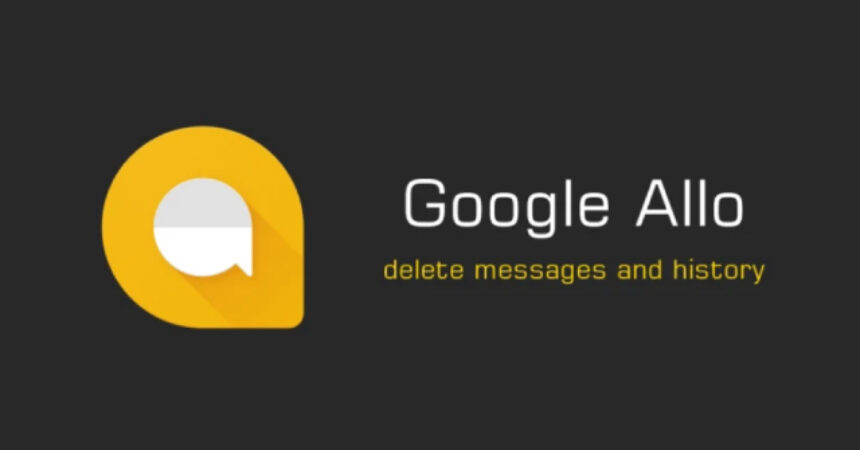ガイドを探しています Androidですべてのメッセージを削除する方法 Googleのアロ? ご安心ください。 スマート リプライ、インク、ステッカーなどの高度な機能を備えた Google Allo は、最高のメッセンジャーの XNUMX つです。 この記事では、Google Allo で会話、メッセージ、チャット履歴を削除する手順を説明します。 始めましょう!
Android ですべてのメッセージを削除する方法: ガイド
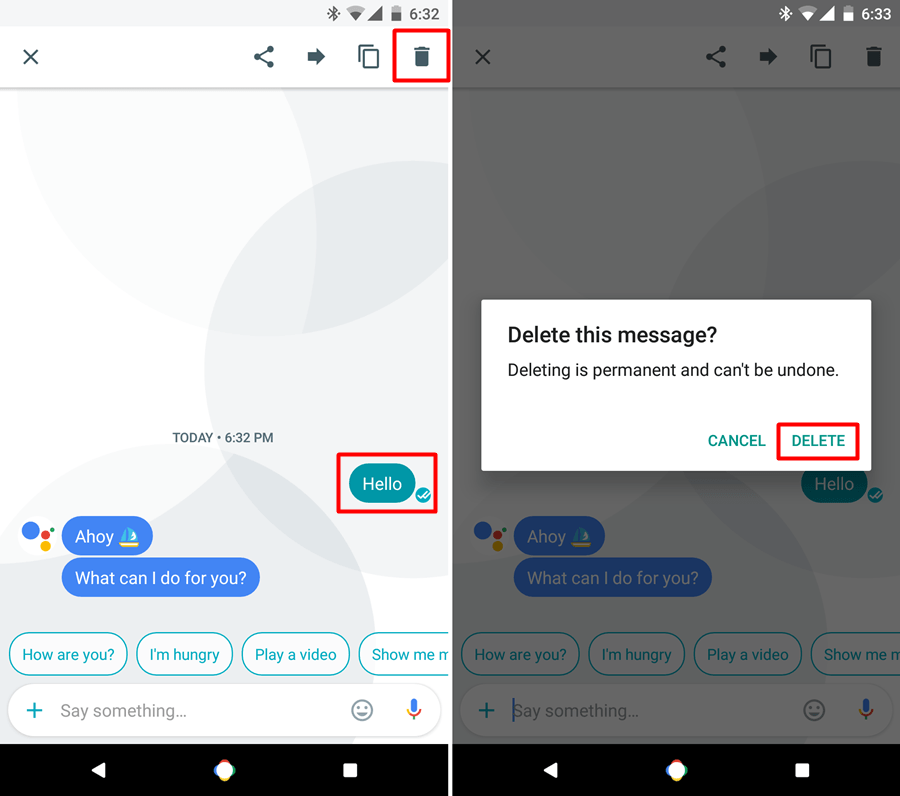
Google Allo を使用して Android 内のすべてのメッセージを削除することは、会話を整理して明確に保つための重要なタスクです。 この投稿では、個々のメッセージの削除、チャット履歴のクリア、会話全体の削除など、Allo でメッセージを削除するさまざまな方法について説明します。 このガイドを終えると、Allo の会話をより効率的に管理し、アプリを整理整頓できるようになります。
1: モバイル デバイスで Google Allo アプリを開くことが、ガイドで提供されている最初のステップです。
2: Google Allo アプリケーションで削除するディスカッションをタップして選択します。
3: Google Allo アプリケーションで消去したいメッセージを長押しします。
4:をタップします ごみ箱のシンボル Google Allo でメッセージを選択した後、画面の右上隅に配置されます。
5: 'を選択しますDELETEGoogle Allo の画面に表示されるダイアログ ボックスのオプション。
Allo でのチャット履歴の消去:
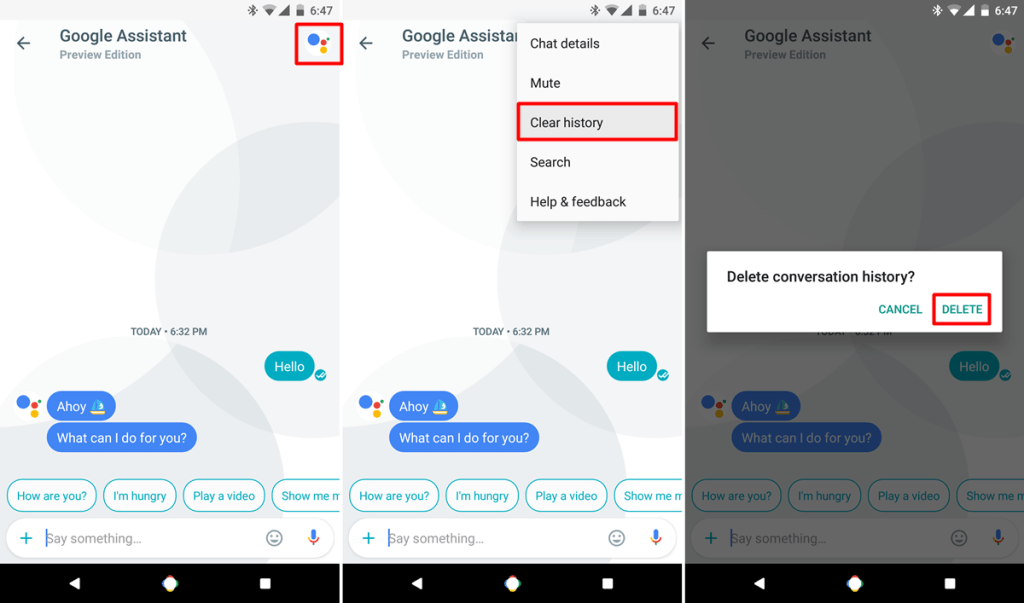
あなたが探しているなら Allo のチャット履歴を消去する、正しい場所に来ました。 デバイスの空き容量を増やしたい場合でも、単にプライバシーを維持したい場合でも、チャット履歴の削除はすばやく簡単なプロセスです。 このガイドでは、Allo のチャット履歴を消去し、会話を安全に保つ方法を説明します。 これらの手順を実行すると、Allo のチャット履歴をすぐにクリアできるようになります。
1: モバイルデバイスで Google Allo アプリを開きます。
2: Google Allo で履歴を削除したいチャットをタップして選択します。
3: プロフィール写真をタップして、Google Allo の連絡先またはグループのメニュー オプションにアクセスします。
4:「」を選択<font style="vertical-align: inherit;"><font style="vertical-align: inherit;">閲覧履歴をクリア" その後 "DELETE"
Allo での会話の削除:
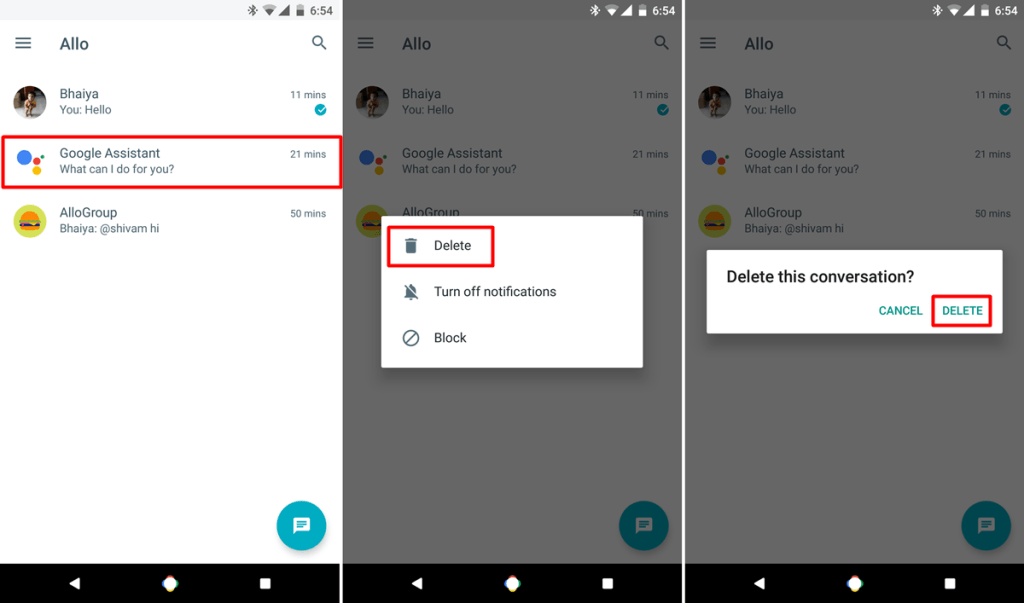
Allo 上の会話を削除することは、メッセージング アプリを整理して乱雑にしないようにするために不可欠です。 単一の会話を削除する場合でも、複数の会話を削除する場合でも、Allo には簡単な削除方法が用意されています。 このガイドでは、Allo の会話を削除し、アプリをクリーンな状態に保つ手順を詳しく説明します。 この投稿を読み終えるまでに、Allo 上の会話を簡単に削除するための知識が身につくでしょう。
1: デバイスで Allo アプリを開きます。
2: 削除する会話を長押しします。
3: 選択してください 削除 オプションを選択し、もう一度確認します 削除.
Google Allo に関するこれらのヒントやテクニックがお役に立てば幸いです。 アプリを使い続けるときは、ためらわずにその多くの機能を探索してください。 さらに、このエラーが発生した場合は、インストールしてみてください Google Allo を修正すると Android でのエラーが停止しました。 ステッカーや絵文字の使用からスマート リプライ機能の試し方まで、Allo でのメッセージング エクスペリエンスをカスタマイズする方法は無数にあります。
この投稿に関するご質問は、以下のコメント欄にご記入ください。